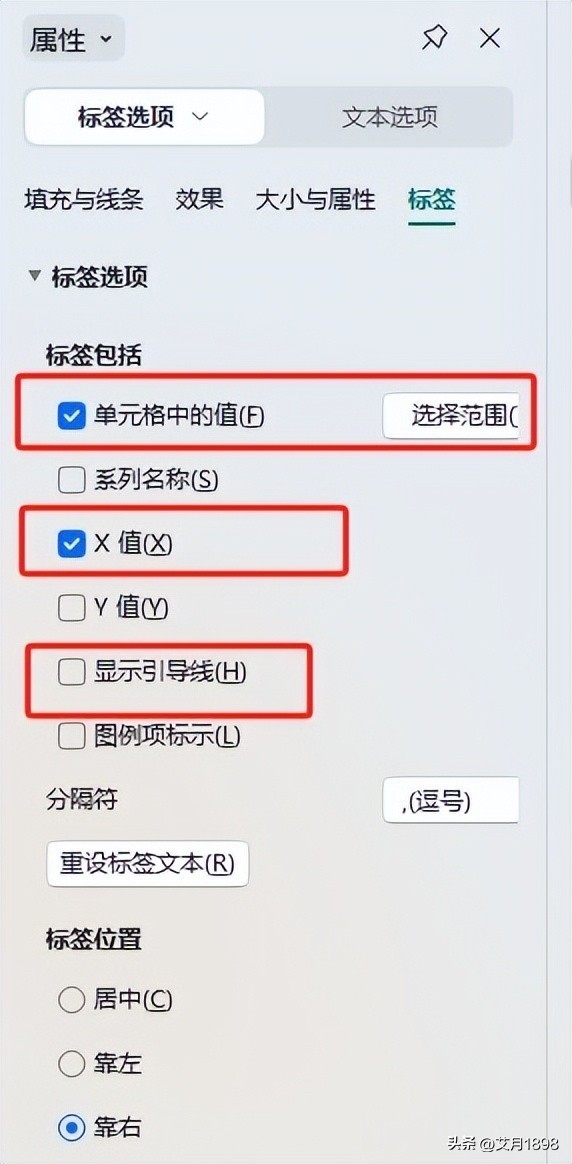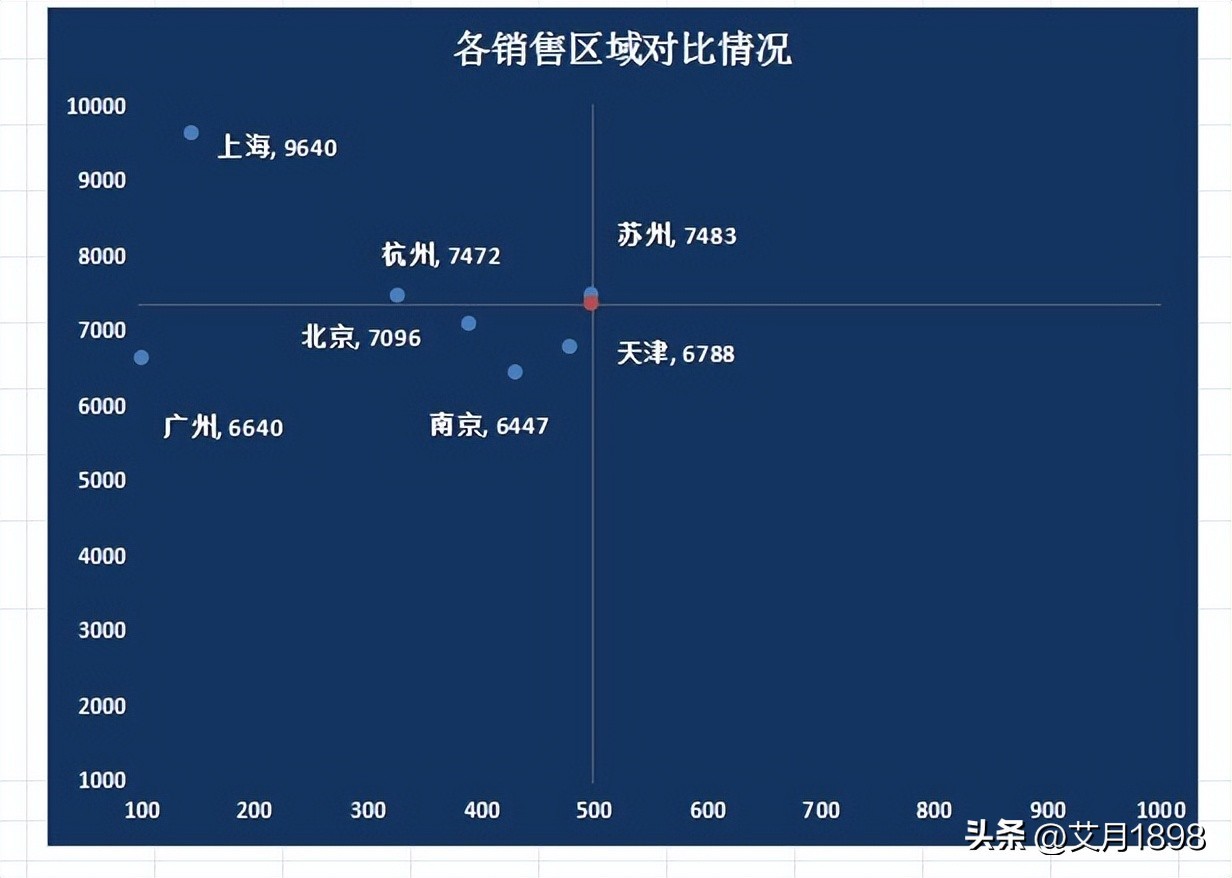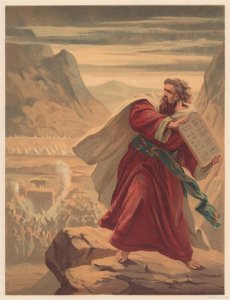轻松几步就可以制作精美象限图,小白也能完成
轻松几步就可以制作精美象限图,小白也能完成
象限图,作为Excel中一种常用的数据分析工具,以其直观性和信息性在数据挖掘和决策制定过程中发挥着关键作用。这种图表类型通常以散点图为基础,通过数据的横纵坐标将四个象限清晰地划分出来,每个象限都蕴含着不同的数据含义和业务内涵,为分析和决策提供强有力的支持。下面将详细介绍如何利用Excel制作和分析象限图。
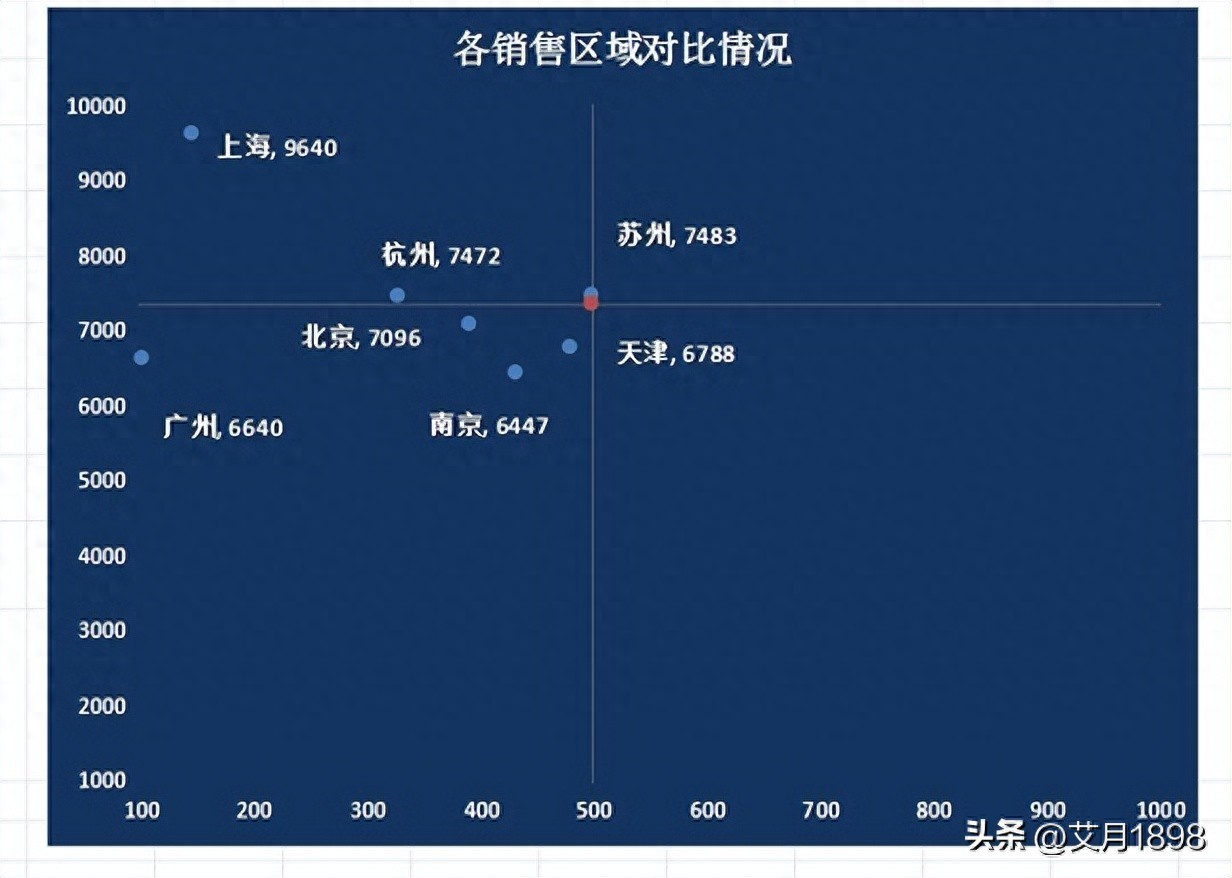
打开数据源,在原有数据基础上添加辅助列“平均值”,我们输入平均值公式:=AVERAGE(B2:B8),输入完成后,按回车键即可,并向右完成公式填充。
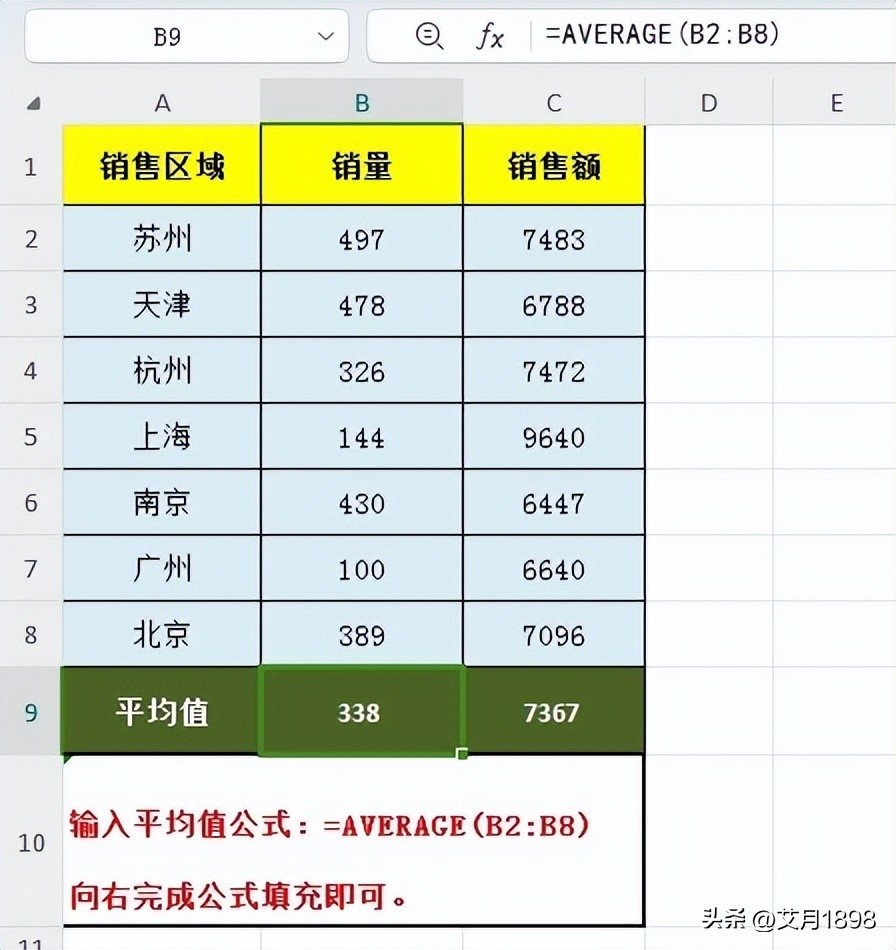
2.选中销量和销售额数据,单击插入—全部图表,我们选择散点图,如图。
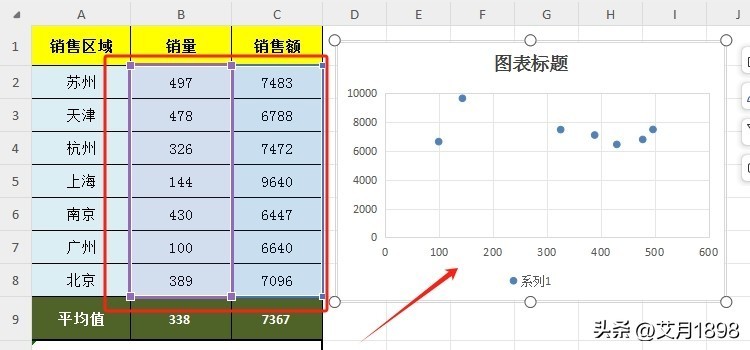
3.选中散点图,单击鼠标右键,点击选择数据,在打开的编辑数据系列窗口中,系列名称点击"平均值",X轴系列值"销量平均值",Y轴系列值"销售额平均值",单击确定。
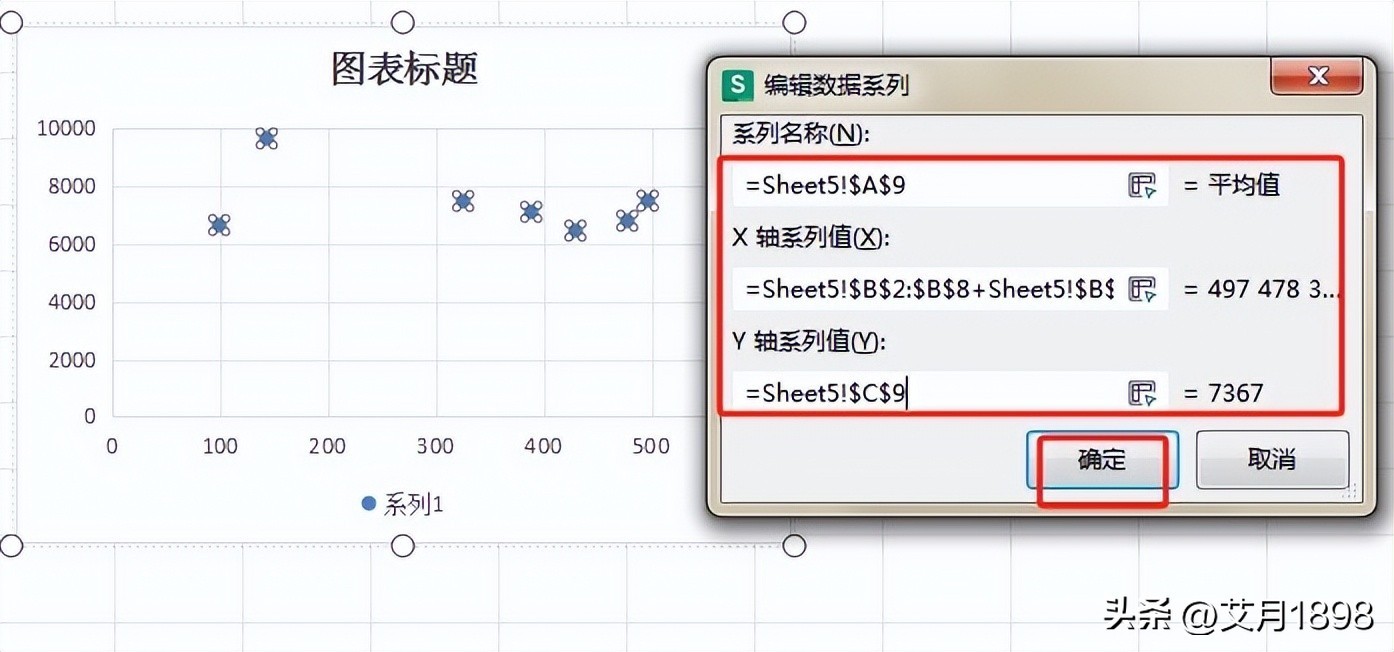
4、返回图表中,选中平均值的点,单击左上角"添加元素",我们选择误差线,打开的子菜单中,选择百分比。
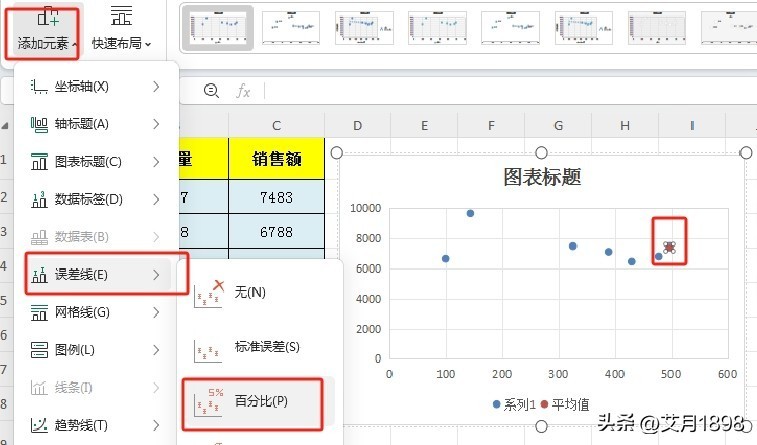
5、选中图表,Ctrl+1,打开属性窗口,在误差项选项中,我们选择X轴误差线,误差线方向勾选正负偏差,误差量勾选百分比,输入200%;
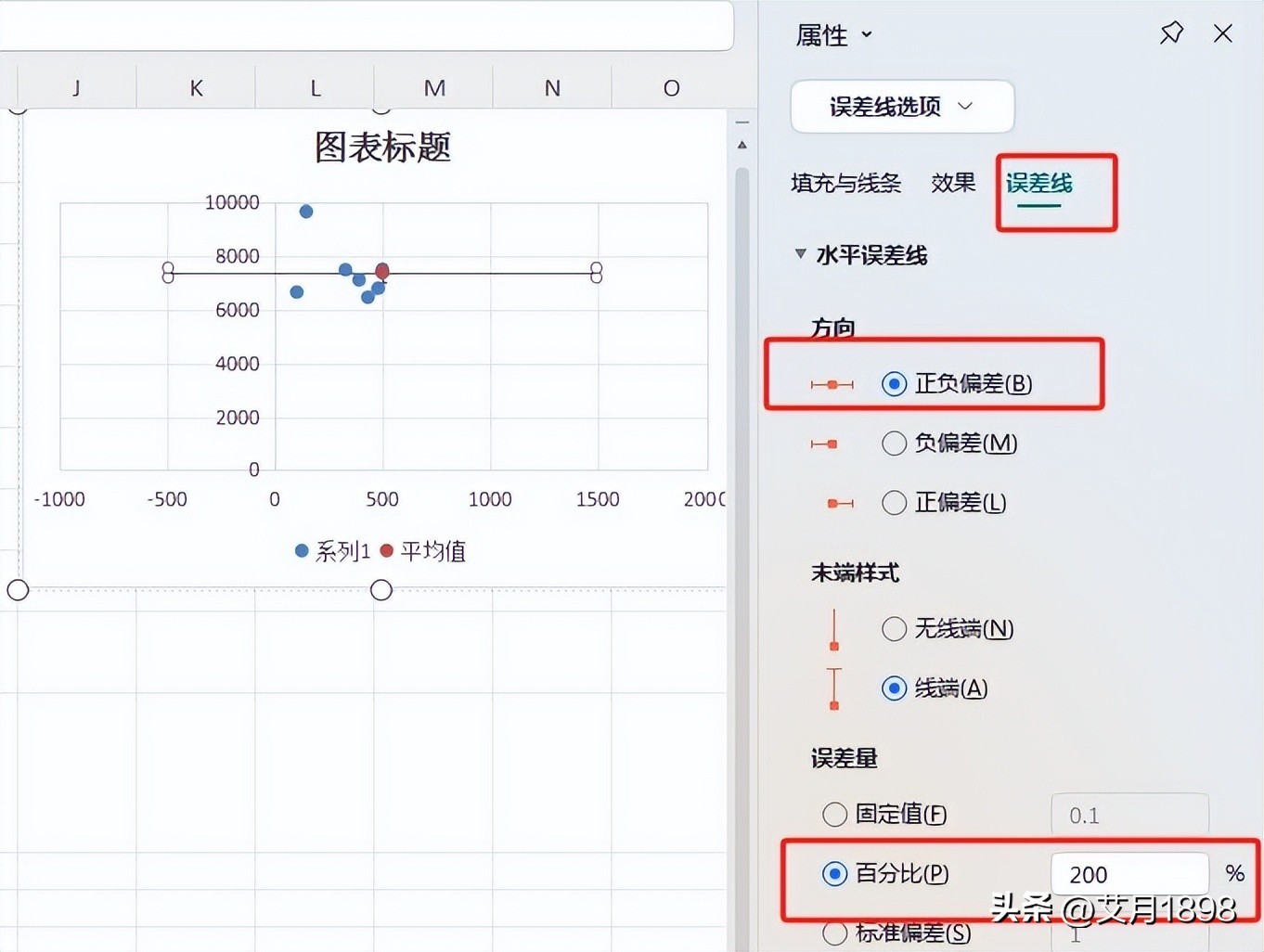
6、接着误差线选项勾选Y轴误差线,同样的操作步骤,误差量设置为200%。
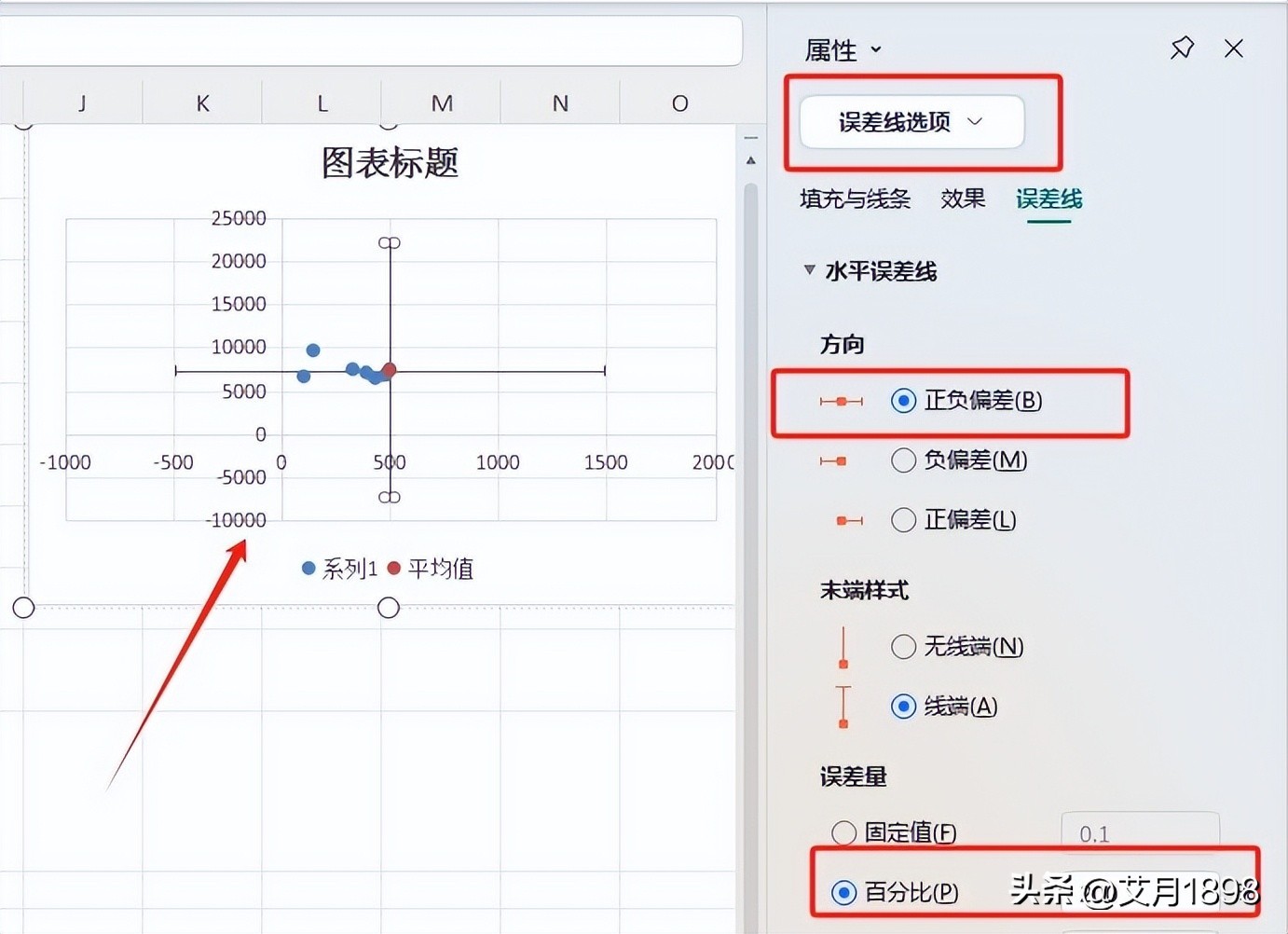
7、选中X轴,在打开的属性窗口中,我们根据数据源,设置X轴和Y轴的最大值和最小值。
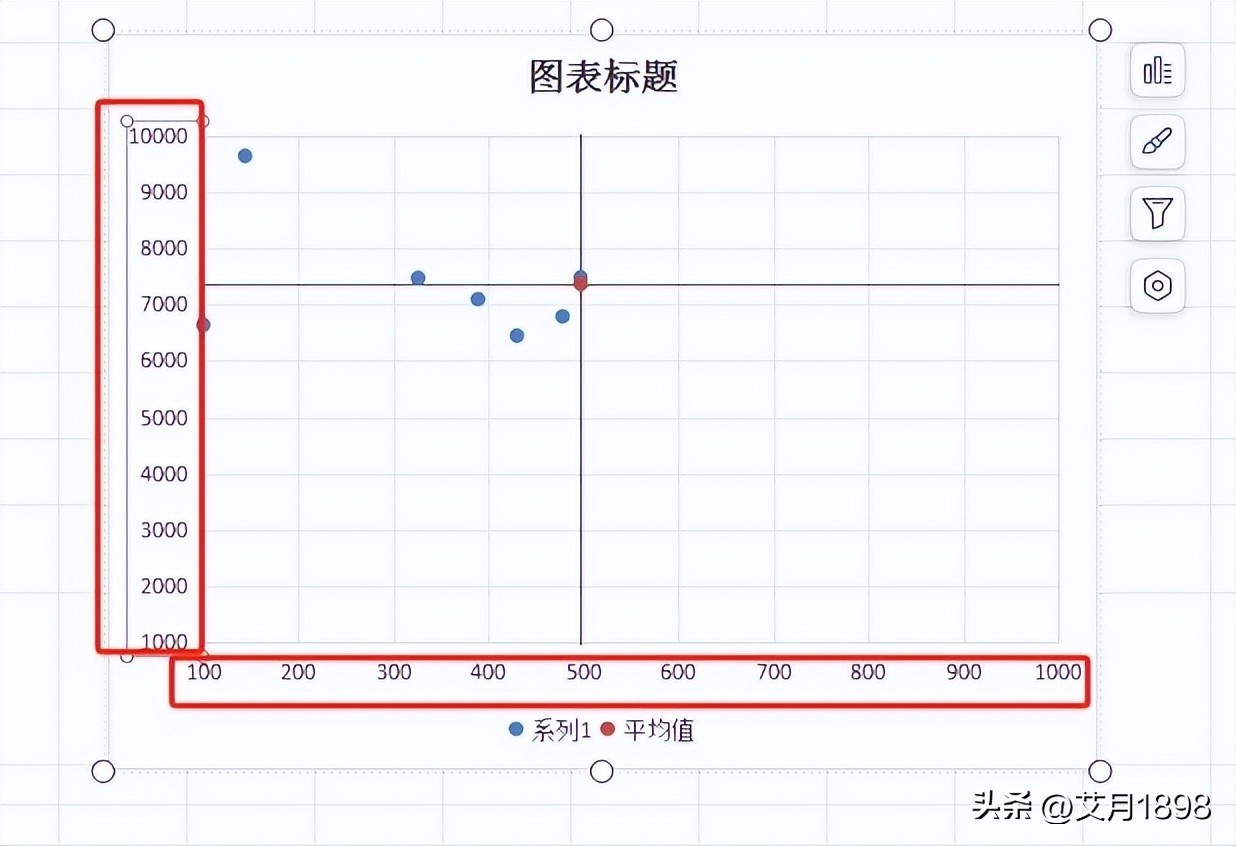
8、返回图表中,选中系列值,添加数据标签,接着我们选中数据标签,在属性中,设置标签格式,勾选单元格中的值和X值,将显示引导线的对勾去掉,美化图表,完成。